1. 概述
折点 , 指的是一组有序 XY坐标对中的其中一对,定义了线要素或面要素的形状 。
在实际的工程运用中,无论是道路线、水系线亦或是电力线等,都有需要获取折点坐标的时候,这里就给大家介绍3种提取路线折点坐标的方法,希望能对大家有所帮助 。
2. 数据来源
本教程所使用的数据是从水经微图中标注并导出的矢量数据 , 除了矢量数据导出,常见的GIS数据都可以从水经微图中下载导出 , 你可以通过关注微信公众号"水经注GIS",然后在后台回复"微图"即可获取软件下载地址 , 当然也可以直接在水经注GIS官方网站下载 。
水经微图
(关注微信公众号"水经注GIS" , 并回复"微图"获取水经微图软件安装包)
3. ArcGIS获取折点坐标
在ArcToolbox中点击"数据管理工具要素要素折点转点",调用要素折点转点工具 。
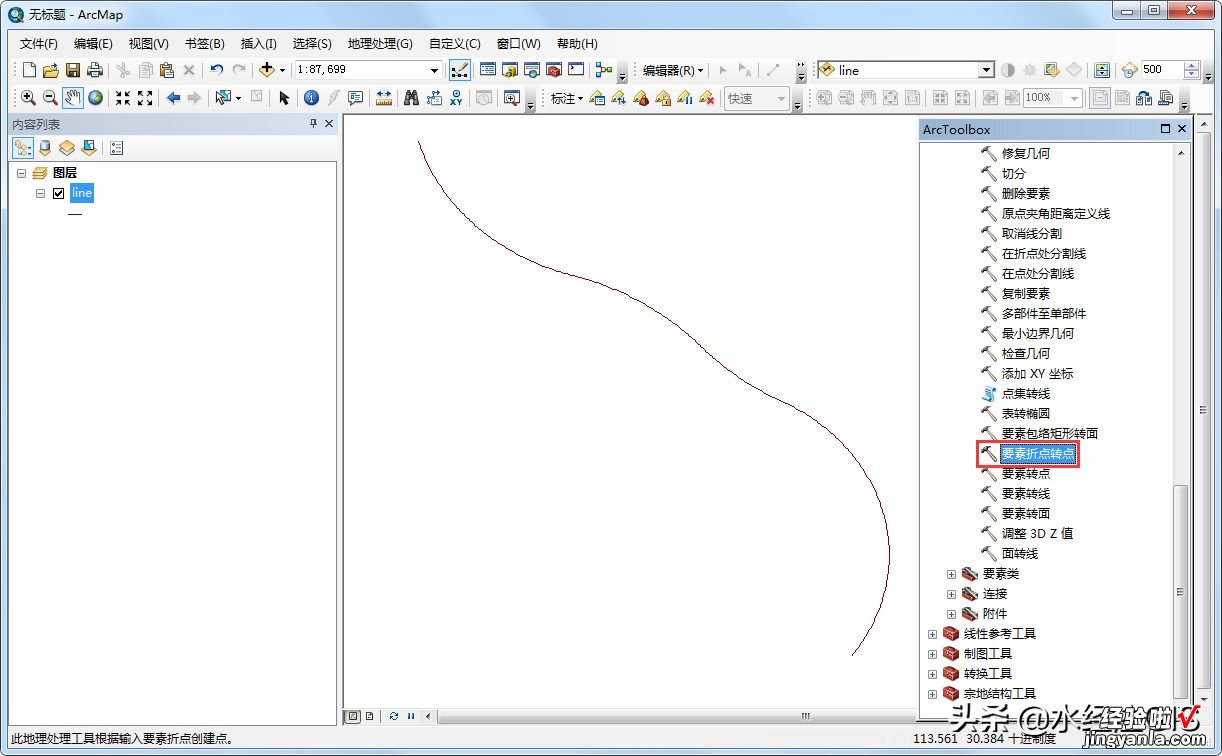
调用要素折点转点工具
在显示的要素折点转点对话框内,设置好输入要素和输出要素类 , 点类型选择ALL , 如下图所示 。
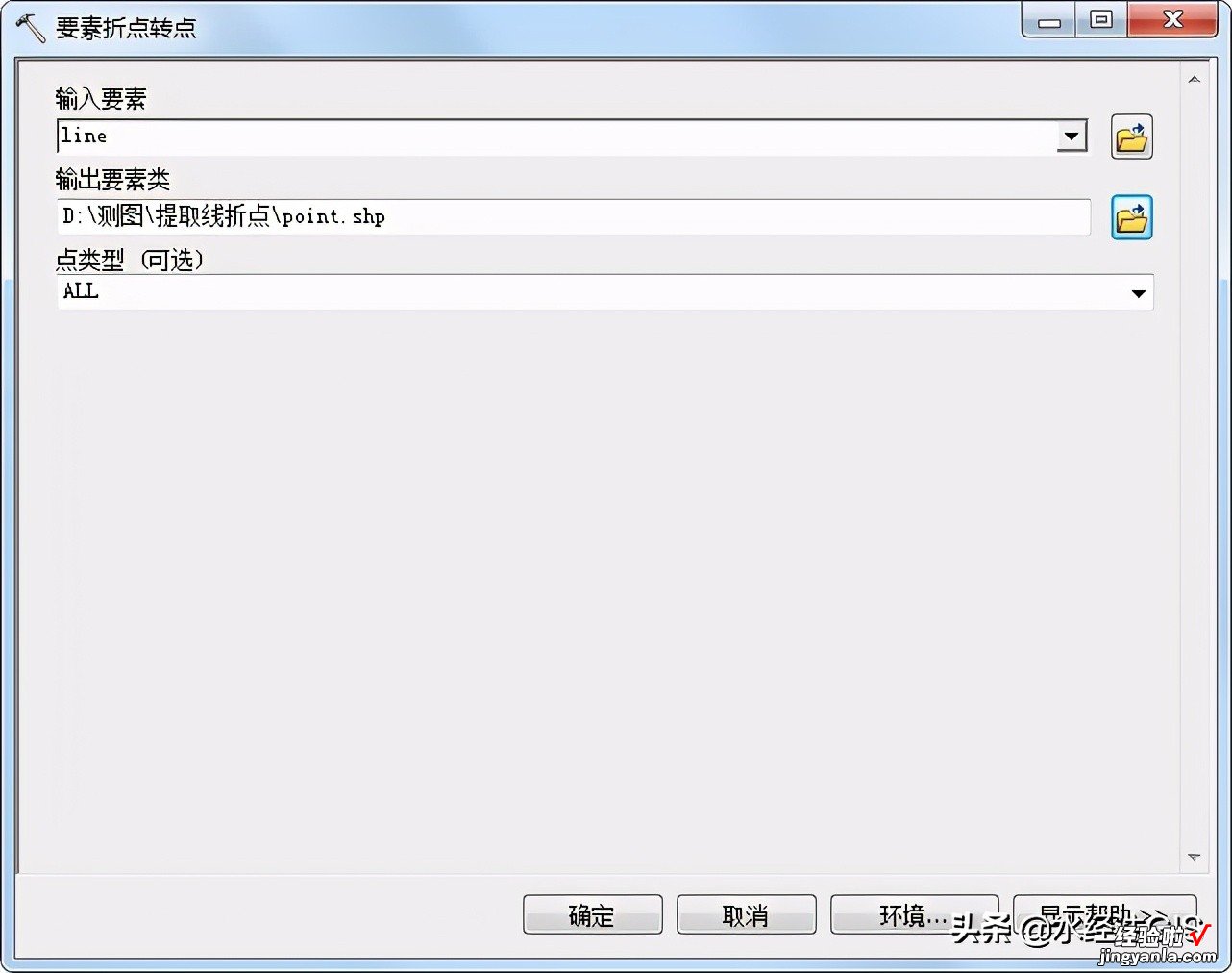
要素折点转点设置
点击确定之后可以得到折点,如下图所示 。
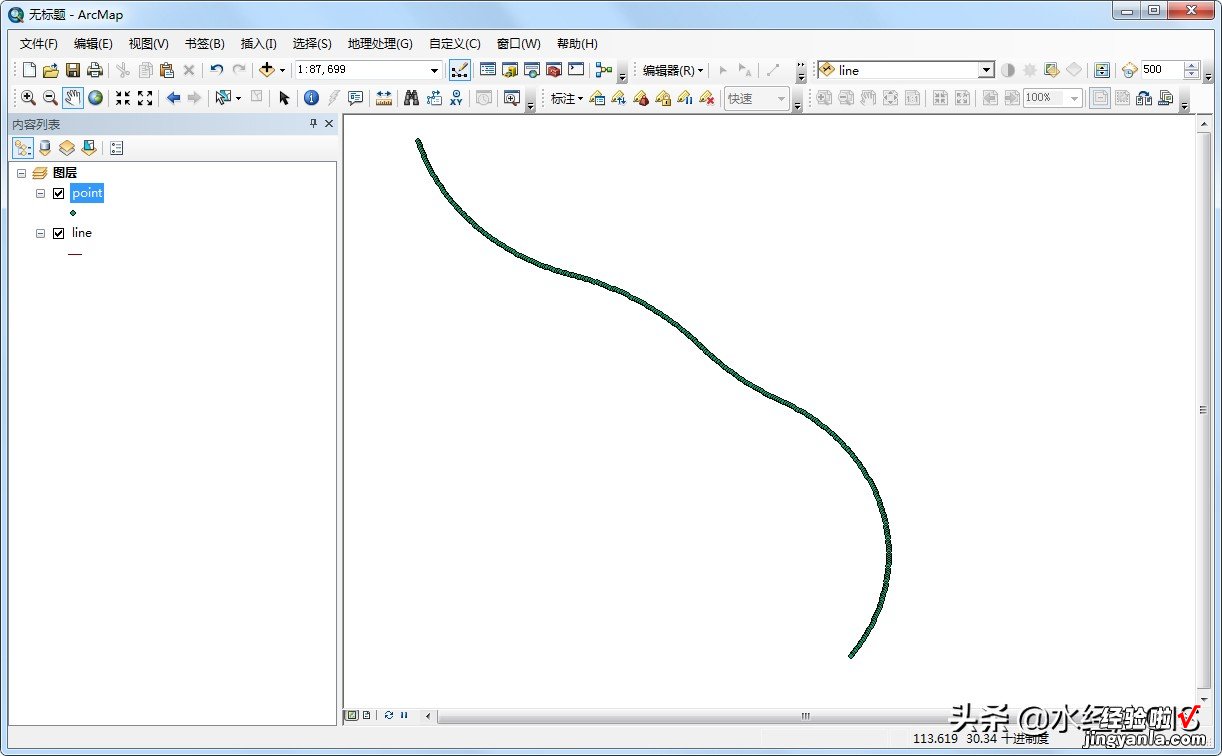
获取的折点
在ArcToolbox中点击"数据管理工具要素添加XY坐标",调用添加XY坐标工具 。

调用添加XY坐标工具
在显示的添加XY坐标对话框内,输入要素选择上一步生成的点坐标,如下图所示 。
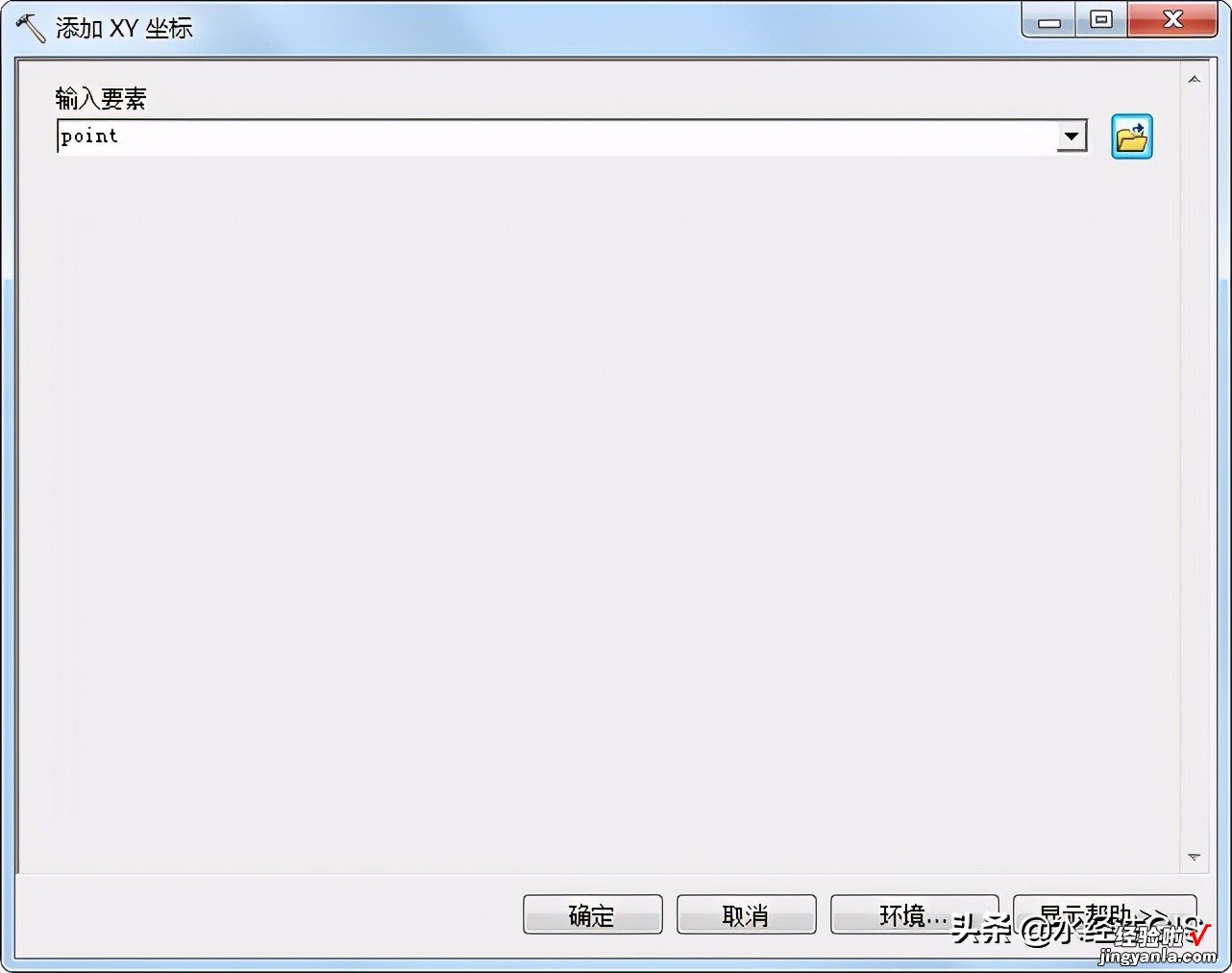
添加XY坐标设置
点击确定后打开属性表,可以看到坐标已经添加进去,如下图所示 。

带坐标的属性表
4. QGIS获取折点坐标
在菜单栏点击矢量几何图形工具,选择提取顶点,如下图所示 。
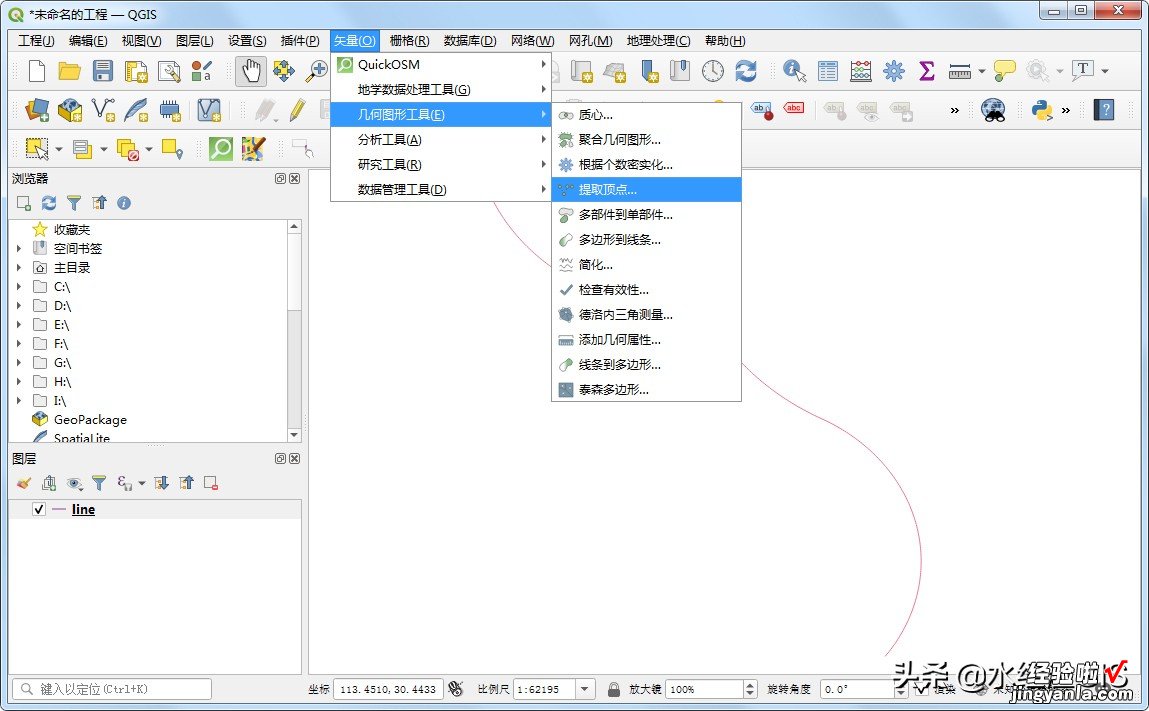
选择提取顶点
在显示的提取顶点对话框内,输入图层选择线图层,顶点保存为单独的文件,指定文件目录,如下图所示 。
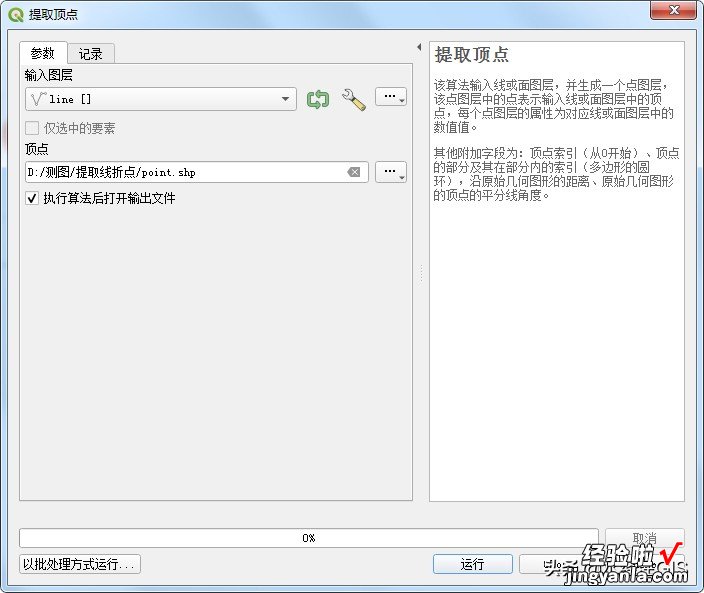
提取顶点设置
点击运行完成顶点的提取 , 如下图所示 。
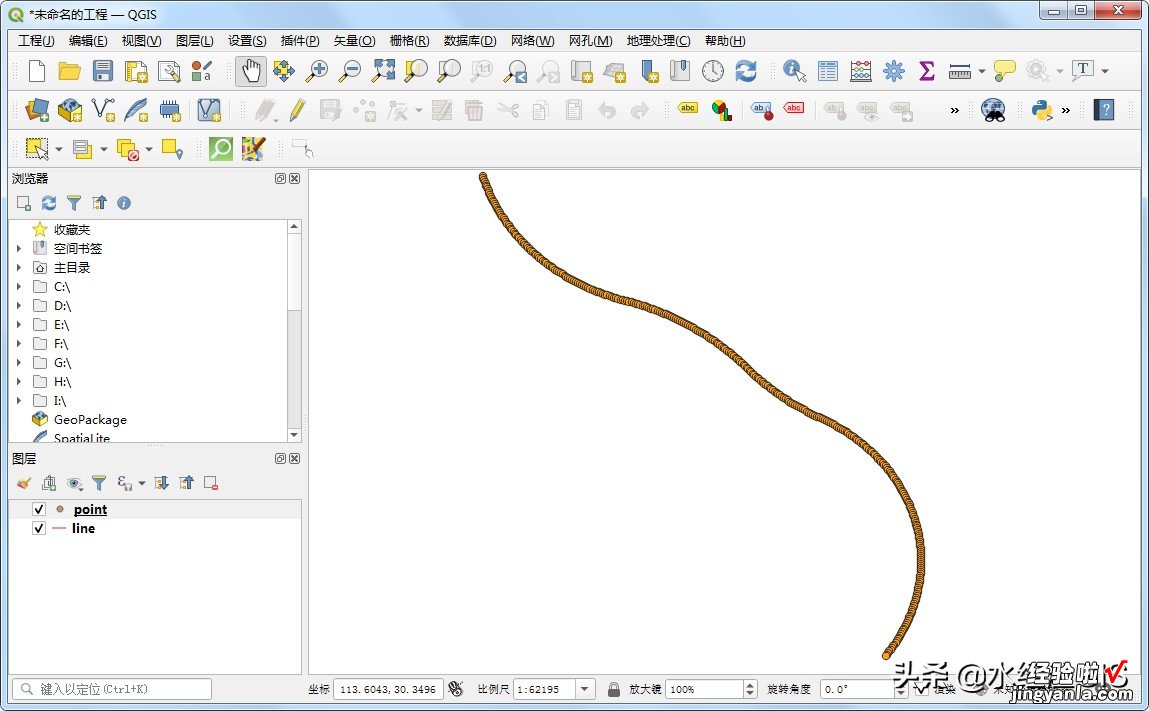
提取的顶点
在生成的点图层上点击右键,选择属性 。
选择属性
在图层属性对话框内,选择字段选项,点击字段计算按钮 , 如下图所示 。
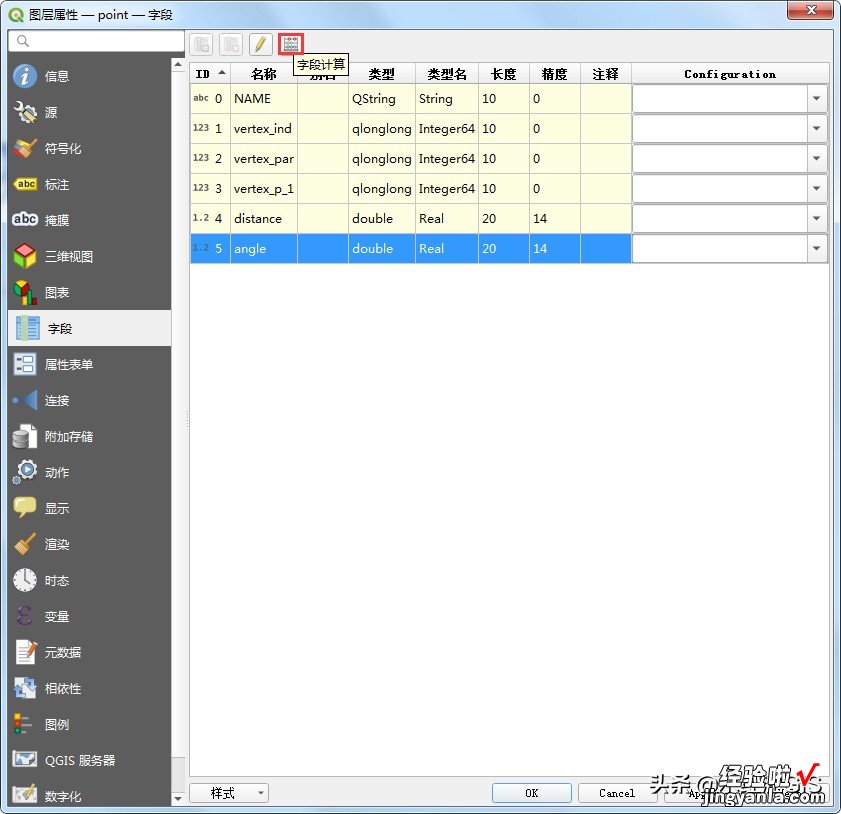
点击字段计算按钮
在显示的字段计算器对话框内,设置输出字段名称为X,类型选择小数,输出字段长度设置为10 , 精度设置为5,表达式输入$x,可以在下面看到结果预览,如下图所示 。
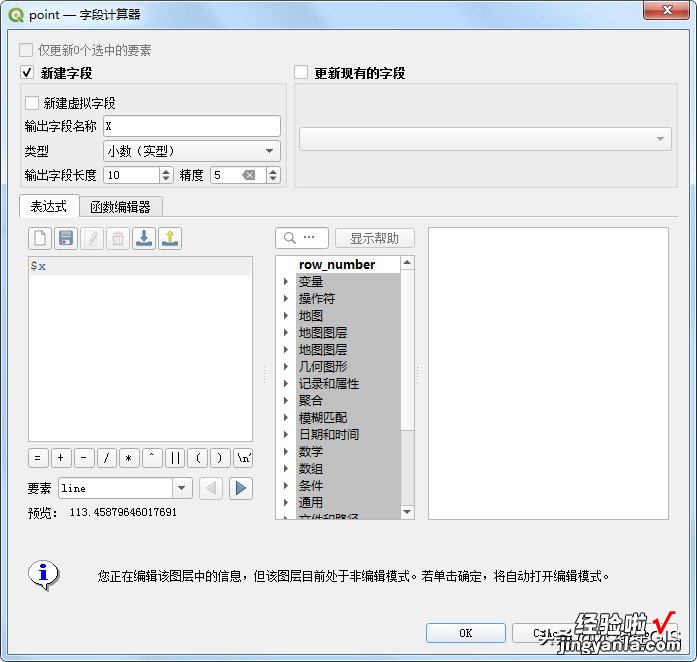
字段计算器设置
同样的方法,表达式输入$y,获取Y坐标 , 如下图所示 。

计算Y坐标
点击OK后,在point图层上点击右键,选择打开属性表,如下图所示 。
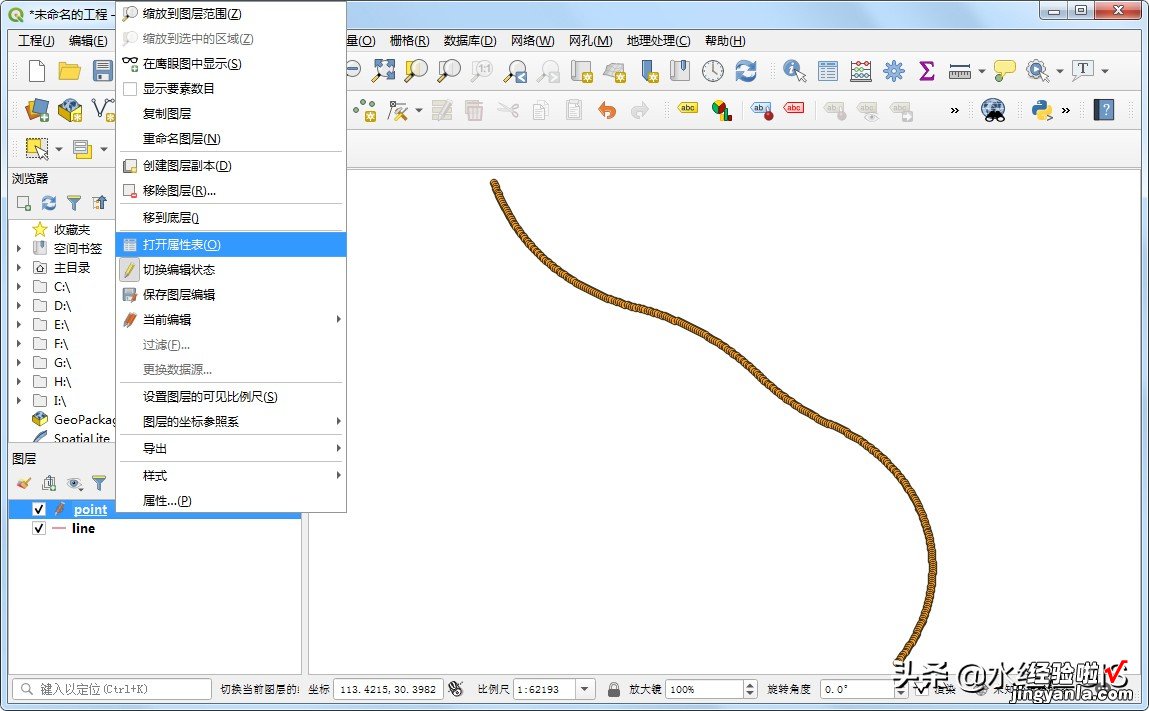
选择打开属性表
在打开的属性表内可以看到已经有折点坐标了,如下图所示 。
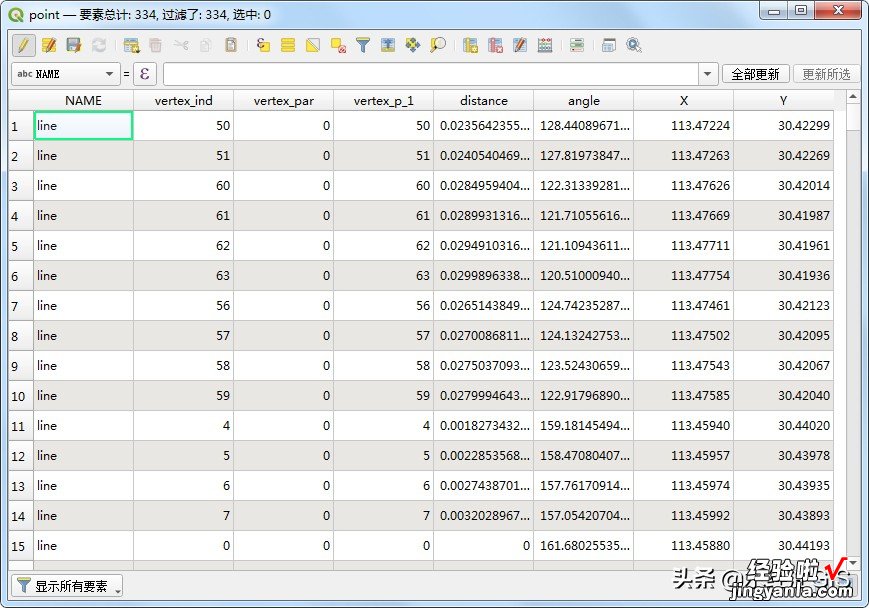
带折点坐标属性表
5. 水经微图获取折点坐标
在图层上点击右键,选择导出矢量,如下图所示 。
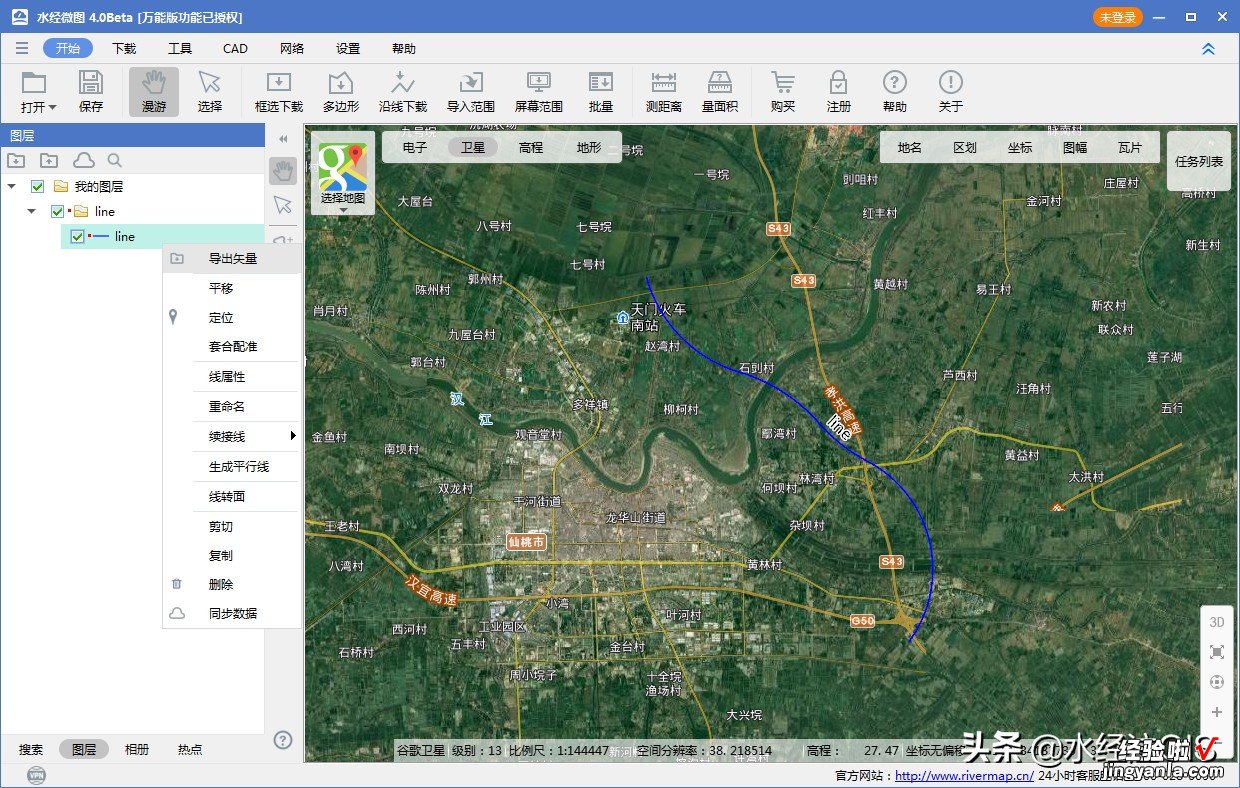
选择导出矢量
在显示的批量导出矢量文件对话框内 , 设置文件夹路径和文件名,选择坐标投影和保存类型,如下图所示 。
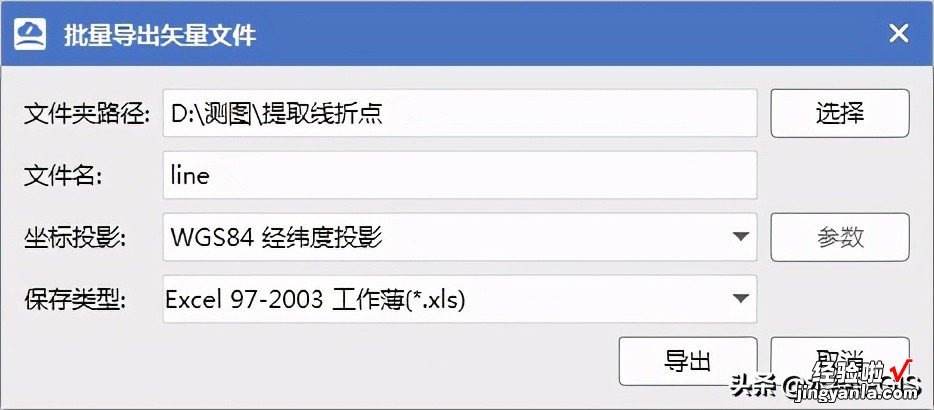
批量导出矢量文件设置
点击导出后打开生成的Excel表,可以看到折点坐标 , 如下图所示 。

生成的折点坐标
相较于前两种方法,水经微图不需要将线文件转换成点文件,而且还可以选择各种坐标系,如下图所示 。
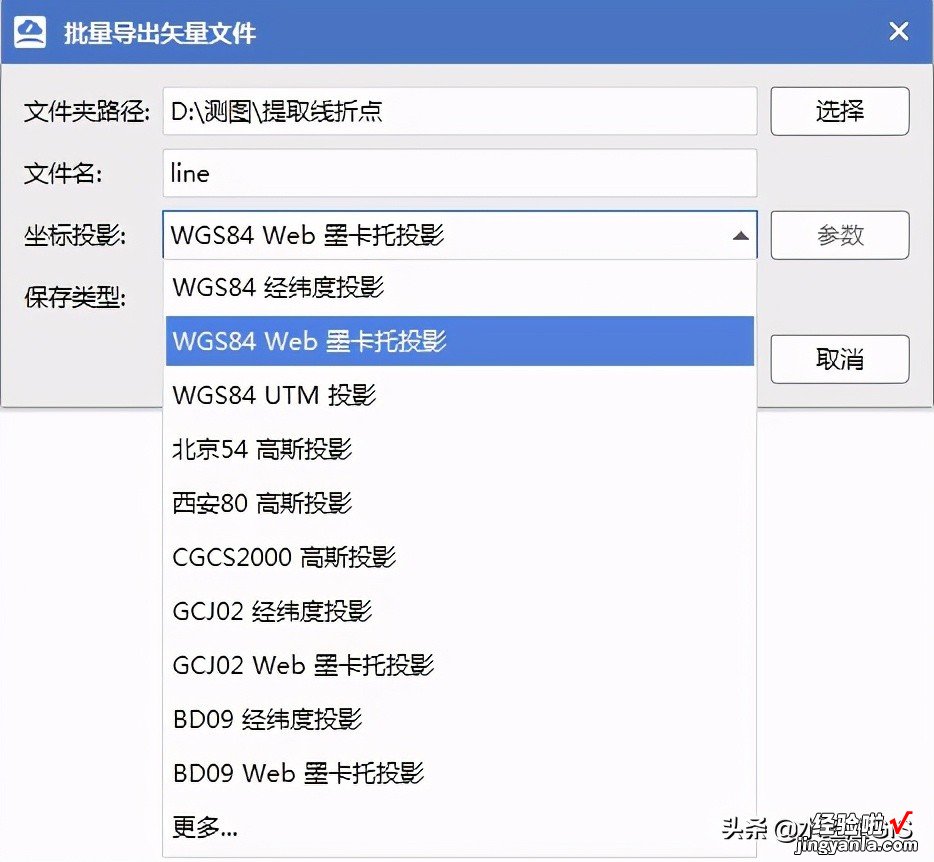
水经微图支持导出的坐标系
6. 结语
以上就是3种获取路线折点坐标方法的详细说明 , 主要包括了数据来源、ArcGIS获取折点坐标、QGIS获取折点坐标和水经微图获取折点坐标等功能 。
本教程中所使用的实验数据为水经微图中标注后导出的矢量数据,你可以通过关注微信公众号"水经注GIS",然后在后台回复"微图"即可获取软件下载地址,当然也可以直接在水经注GIS官方网站下载 。
【3种获取路线折点坐标的方法】最后,如果您在工作中遇到与GIS相关的任何难题 , 请通过关注公众号"水经注GIS"并在后台留言告诉我们 , 我们将针对比较有典型性和代表性的问题提供解决方案,从而将我们"为您提供丰富的地图数据与专业的GIS服务"之宗旨落到实处!
